CAD快捷鍵中的【F2】功能鍵的使用方法及作用
在我們開啟CAD軟件后,在屏幕的下方靠左是命令行區(qū)域。一般情況下,由于命令行的條目較小,所以其所能展示的內(nèi)容并不多。如果想要查看更多關于命令行的提示內(nèi)容的話,可以通過敲擊鍵盤上的【F2】鍵來查看命令行的更多提示內(nèi)容,按下【F2】鍵后系統(tǒng)將彈出相應的文本窗口,在窗口中可以更清晰并且看到更完整的歷史命令行的內(nèi)容。
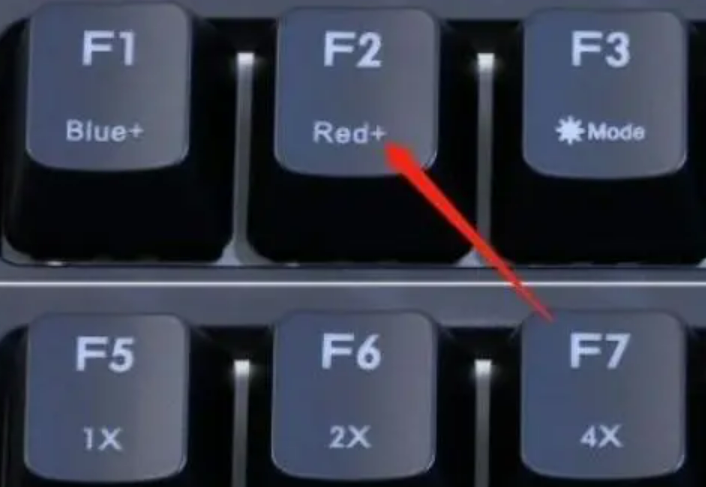
那么關于【F2】功能鍵的作用呢主要有以下兩方面:
1.我們可以通過【F2】功能鍵進行以前的操作歷史的查看,或者還可以查看修改的參數(shù)、或者是某個圖形對象的具體內(nèi)容。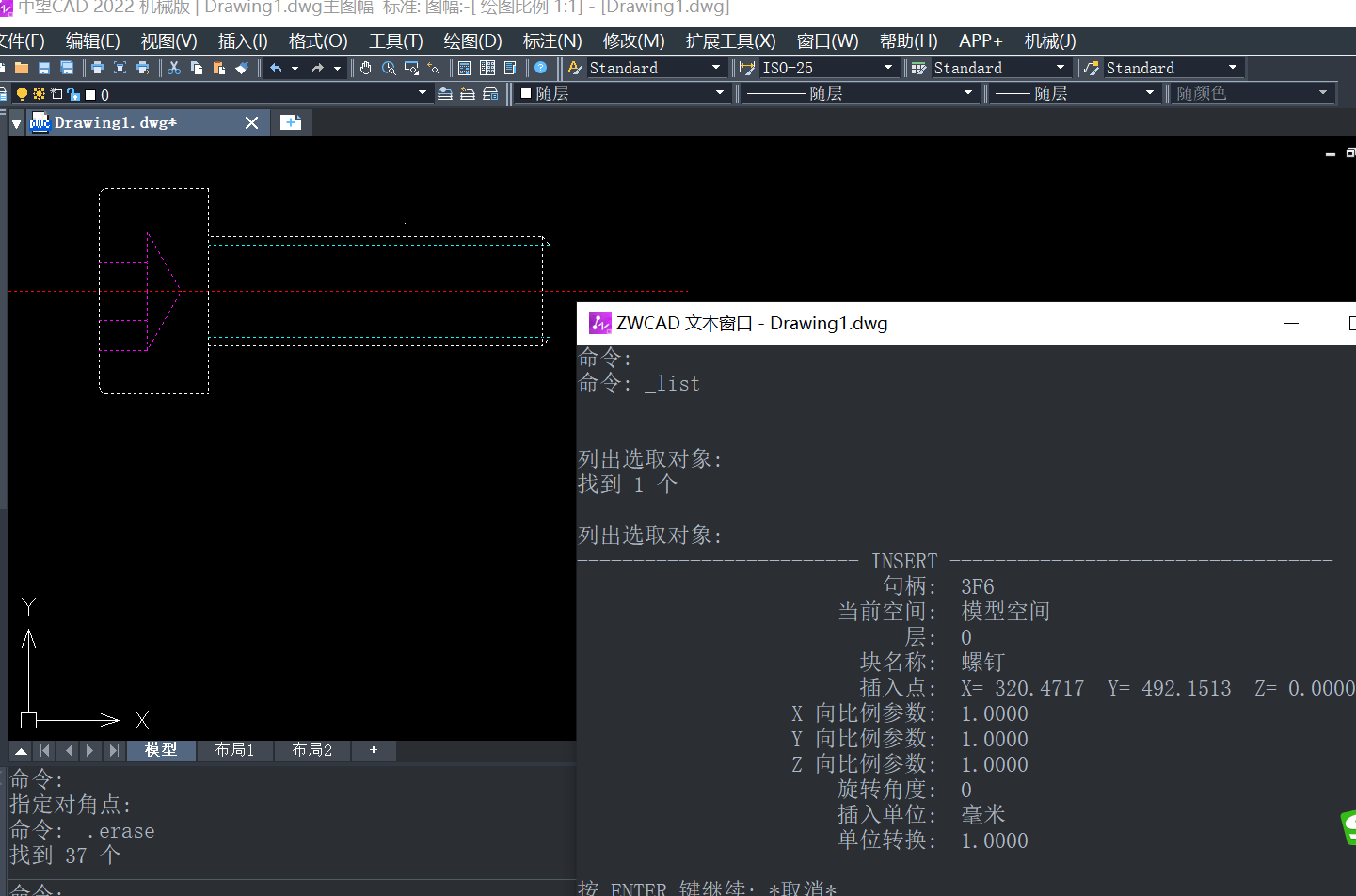
2.對于帶有文字輸出的命令,一般需要更大的窗口才能夠展現(xiàn),比如說【LIST】命令,所以這時就可以利用【F2】功能鍵來打開更大的窗口進行內(nèi)容展示。
但其實大多數(shù)情況下的命令,命令欄的空間已足以提供我們進行查看以及修改編輯了。如果是要查看不止一行的歷史命令,可以通過滾動歷史記錄或拖動其邊界來調(diào)整命令窗口的大小,這樣也可以實現(xiàn)查看不止一行的歷史命令的需要。
推薦閱讀:CAD
推薦閱讀:國產(chǎn)CAD
·中望CAx一體化技術(shù)研討會:助力四川工業(yè),加速數(shù)字化轉(zhuǎn)型2024-09-20
·中望與江蘇省院達成戰(zhàn)略合作:以國產(chǎn)化方案助力建筑設計行業(yè)數(shù)字化升級2024-09-20
·中望在寧波舉辦CAx一體化技術(shù)研討會,助推浙江工業(yè)可持續(xù)創(chuàng)新2024-08-23
·聚焦區(qū)域發(fā)展獨特性,中望CAx一體化技術(shù)為貴州智能制造提供新動力2024-08-23
·ZWorld2024中望全球生態(tài)大會即將啟幕,誠邀您共襄盛舉2024-08-21
·定檔6.27!中望2024年度產(chǎn)品發(fā)布會將在廣州舉行,誠邀預約觀看直播2024-06-17
·中望軟件“出海”20年:代表中國工軟征戰(zhàn)世界2024-04-30
·2024中望教育渠道合作伙伴大會成功舉辦,開啟工軟人才培養(yǎng)新征程2024-03-29
·玩趣3D:如何應用中望3D,快速設計基站天線傳動螺桿?2022-02-10
·趣玩3D:使用中望3D設計車頂帳篷,為戶外休閑增添新裝備2021-11-25
·現(xiàn)代與歷史的碰撞:阿根廷學生應用中望3D,技術(shù)重現(xiàn)達·芬奇“飛碟”坦克原型2021-09-26
·我的珠寶人生:西班牙設計師用中望3D設計華美珠寶2021-09-26
·9個小妙招,切換至中望CAD竟可以如此順暢快速 2021-09-06
·原來插頭是這樣設計的,看完你學會了嗎?2021-09-06
·玩趣3D:如何巧用中望3D 2022新功能,設計專屬相機?2021-08-10
·如何使用中望3D 2022的CAM方案加工塑膠模具2021-06-24
·CAD打印時彈出警告“無法使用此繪圖儀配置。已替換為‘無’打印設備”怎么辦?2024-07-26
·“Ctrl+0”怎么用?2020-02-26
·cad怎么設置點樣式和大小2016-06-13
·CAD寫塊命令2020-11-11
·cad陣列對話框出不來2015-11-03
·CAD表格如何遞增復制2021-05-07
·CAD如何計算面積2015-10-22
·CAD如何設置系統(tǒng)單位?2021-03-23








